Gli utenti di PC che non sono soddisfatti della qualità audio sui propri PC possono attivare i miglioramenti audio per migliorare la qualità del suono.
A seconda della scheda audio del tuo PC, potresti ottenere uno o più miglioramenti audio. La maggior parte delle schede offre potenziamento dei bassi, surround virtuale, correzione della stanza e miglioramenti dell'equalizzazione del volume. Ad esempio, se ritieni che i bassi siano troppo bassi, il miglioramento dell'audio del potenziamento dei bassi può aiutarti ad aumentare il livello dei bassi.
Se utilizzi Windows 10 o una versione precedente, puoi attivare o disattivare i miglioramenti audio con facilità. Ecco come farlo.
NOTA: A volte, i miglioramenti audio potrebbero deteriorare la qualità dell'audio. Quindi, è una buona idea attivare un miglioramento alla volta.
Abilita o disabilita i miglioramenti audio in Windows 10
Passo 1: Fare clic con il pulsante destro del mouse sull'icona del volume sulla barra delle applicazioni e quindi fare clic su Suono per aprire la finestra di dialogo Suono.
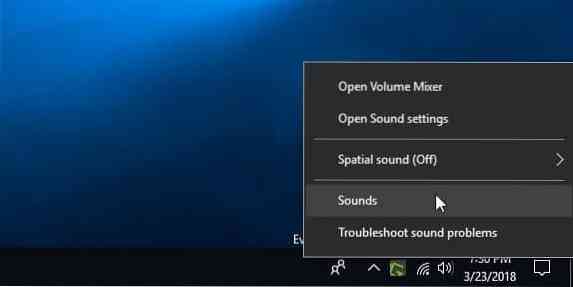
Passo 2: Sotto il Riproduzione tab, tasto destro del mouse sull'altoparlante e quindi fare clic su Proprietà. Ora dovresti vedere la finestra di dialogo Proprietà altoparlanti.
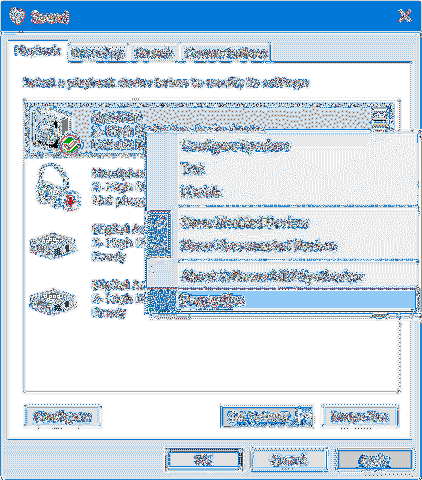
Passaggio 3: Sotto il Miglioramenti scheda, puoi vedere tutti i miglioramenti disponibili per il tuo PC.
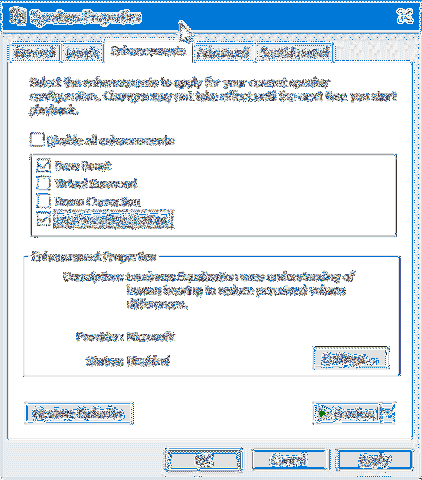
Se manca la scheda Miglioramenti, è probabile che la tua scheda audio non li supporti. Prova a reinstallare il driver audio una volta.
La maggior parte delle schede offre i miglioramenti audio elencati di seguito. A seconda della scheda audio del tuo PC, potresti o non potresti ottenerli tutti.
# Bass Boost - aumenta le frequenze più basse che possono essere riprodotte dal tuo PC
# Virtual Surround: codifica l'audio surround per il trasferimento come uscita stereo ai ricevitori con un decoder Matrix.
# Correzione ambientale: compensa le caratteristiche della stanza e dei diffusori.
# Equalizzazione del volume: utilizza la comprensione dell'udito umano per ridurre le differenze di volume percepite.
Ogni miglioramento ha le sue impostazioni. Seleziona un'equalizzazione e quindi fai clic sul pulsante Impostazioni per visualizzare le sue impostazioni.
Seleziona o deseleziona i miglioramenti che desideri abilitare, apporta le modifiche necessarie alle impostazioni predefinite per perfezionarle e quindi fai clic su Applicare pulsante.
Come dice la finestra di dialogo, le modifiche potrebbero non avere effetto fino alla prossima volta che giocherai a qualcuno sul tuo PC.
È disponibile anche un software di miglioramento dell'audio di terze parti. Se sei un audiofilo, puoi provarli anche tu.
 Phenquestions
Phenquestions


